Prérequis
Assurez-vous de disposer d'un compte Ultipa pour vous connecter à Ultipa Cloud.
Sinon, rendez-vous sur www.ultipa.com ou cloud.ultipa.com pour vous inscrire. index-1i9q251ak.js:2 ## Déployer une Base de Données Cloud
Créer une Instance
Connectez-vous à Ultipa Cloud.
Dans l'onglet Ultipa Graph, cliquez sur +Créer ou Créer maintenant à droite pour commencer à déployer une instance de base de données Ultipa graph.
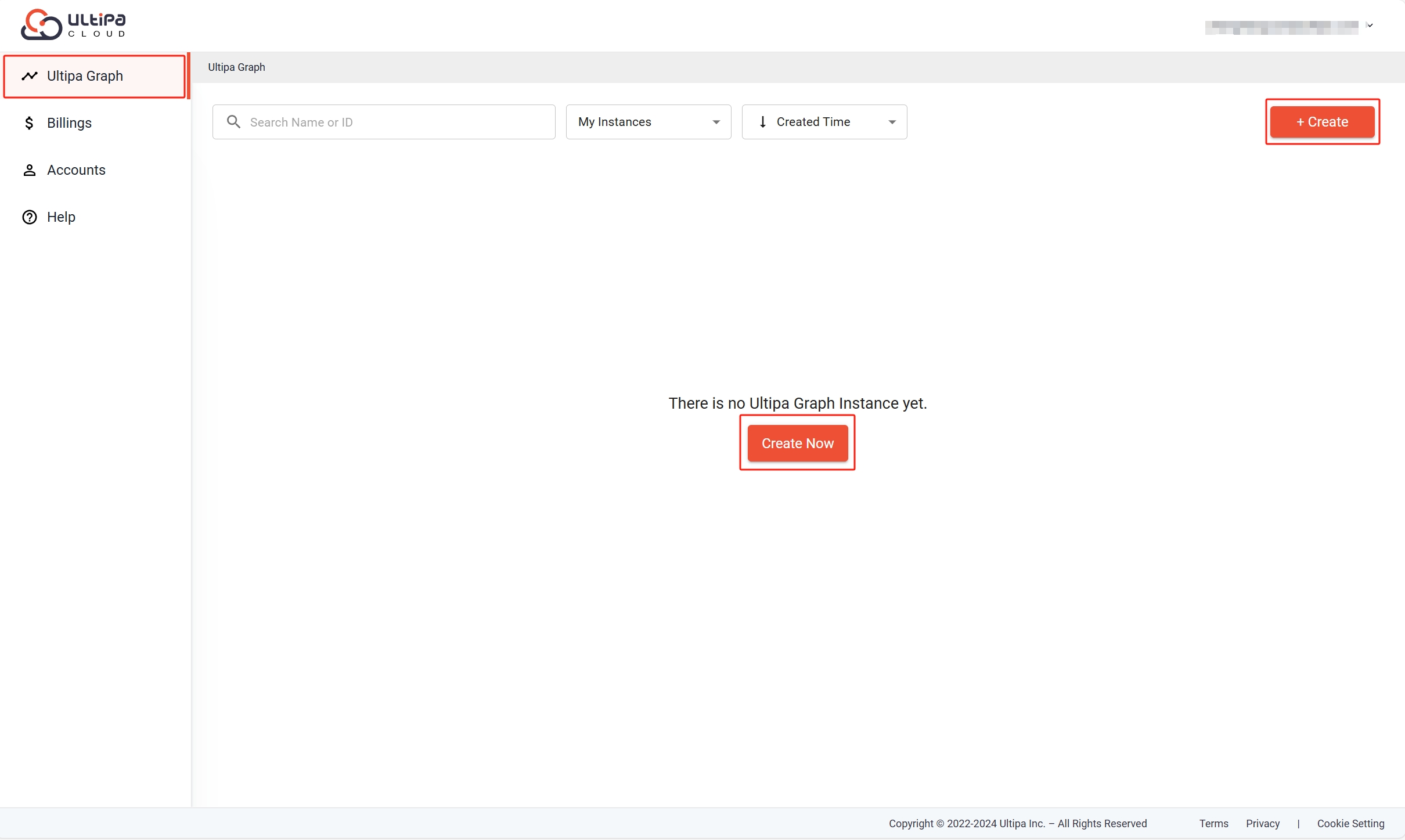
Sélectionner le Type de Base de Données
Ultipa Cloud propose trois types de bases de données, notamment Partagé, Standard et Entreprise. Sélectionnez selon vos besoins et cliquez sur Créer.
Le cas d'exemple se fait avec celui Partagé.
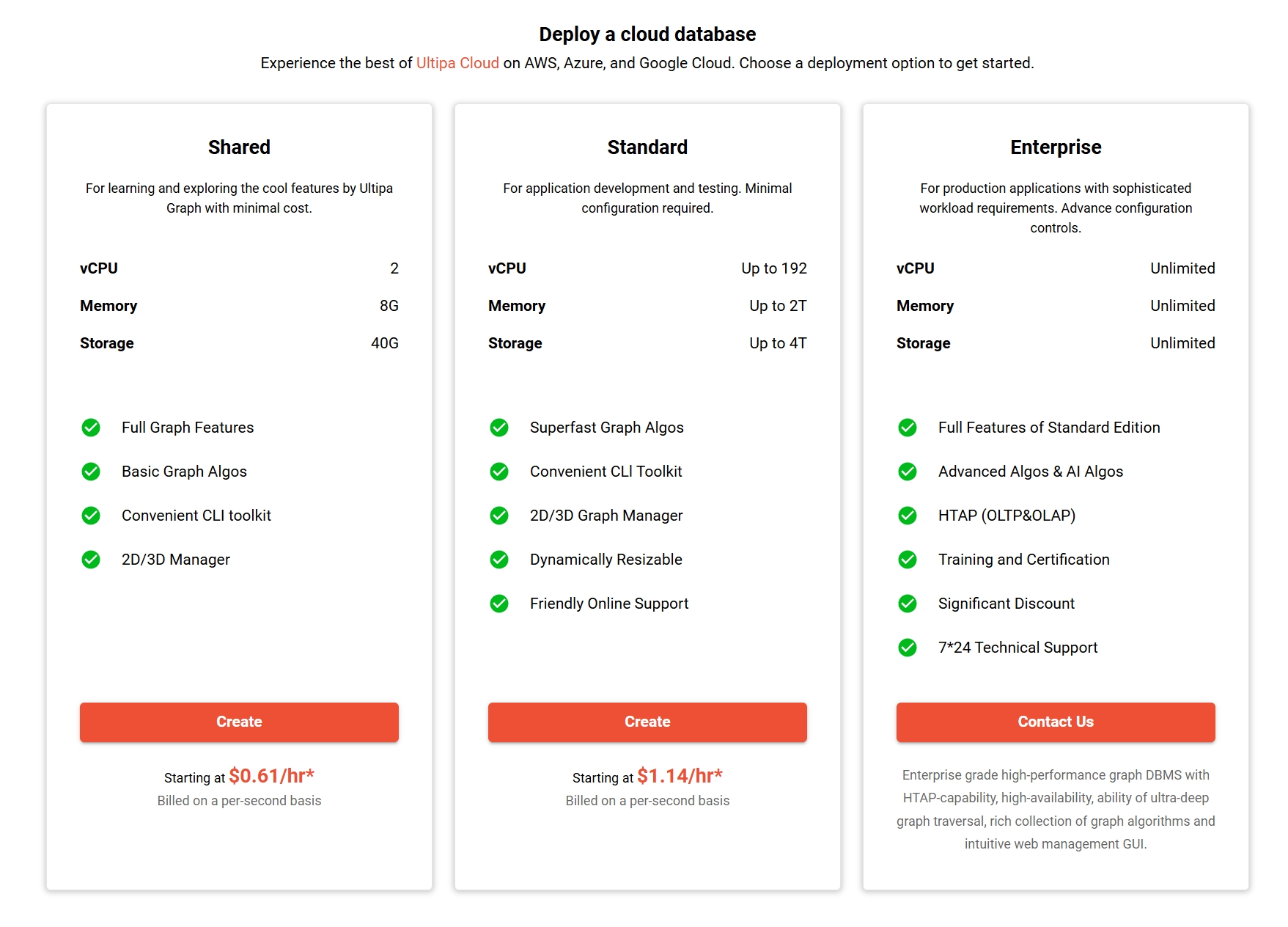
La comparaison des différents types de bases de données est présentée ci-dessous :
Fonctionnalité |
Partagé | Standard | Entreprise |
|---|---|---|---|
| Spécification | Pour apprendre et explorer les fonctionnalités intéressantes d'Ultipa Graph à moindre coût. | Pour le développement d'applications et les tests. Configuration minimale requise. | Pour les applications en production avec des exigences de charge de travail complexes. Contrôles de configuration avancés. |
| vCPU | 2 | 192 | Illimité |
| Mémoire | 8G | 2T | Illimité |
| Stockage | 40G | 4T | Illimité |
| Superfast Graph Algos(1) | Supporté | Supporté | Supporté |
| Advanced Graph Algos(1) | N/A | N/A | Supporté |
| Toolkit CLI pratique | Supporté | Supporté | Supporté |
| Gestionnaire 2D/3D | Supporté | Supporté | Supporté |
| HTAP (OLTP & OLAP)(2) | N/A | N/A | Supporté |
| Redimensionnable Dynamiquement | N/A | Supporté | Supporté |
| Service de Support | Support Forum: Plateforme officielle de Q&R et communauté Discord. Cliquez help pour plus de détails. | Support en Ligne Amical | Support Technique 7*24 |
| Prix(3) | Paiement à l'utilisation, à partir de $0,61/h | Paiement à l'utilisation, à partir de $1,14/h | Contactez l'équipe pour les prix |
(1) Les Superfast Graph Algos comprennent les algorithmes de graph les plus fréquemment utilisés avec un design amélioré d'Ultipa, et les Advanced Graph Algos couvrent tous les algorithmes de graph pris en charge par Ultipa Graph.
(2) HTAP (OLTP & OLAP) est une provision exclusive à l'entreprise, et prend en charge le déploiement de cluster à haute disponibilité HTAP et les performances de calcul.
(3) Le service Ultipa Cloud est mesuré et facturé à la seconde, de sorte que le paiement réel peut être bien inférieur au prix indiqué ici.
Confirmer le Type de Base de Données
À cette étape, vous pouvez changer le type de base de données entre Partagé et Standard, et définir la Région et la Taille de l'Instance selon vos besoins.
Remarque: La Région et la Taille de l'Instance sont fixes pour le type Partagé mais modifiables pour le type Standard.
Cliquez sur Suivant : Paramètres après confirmation.
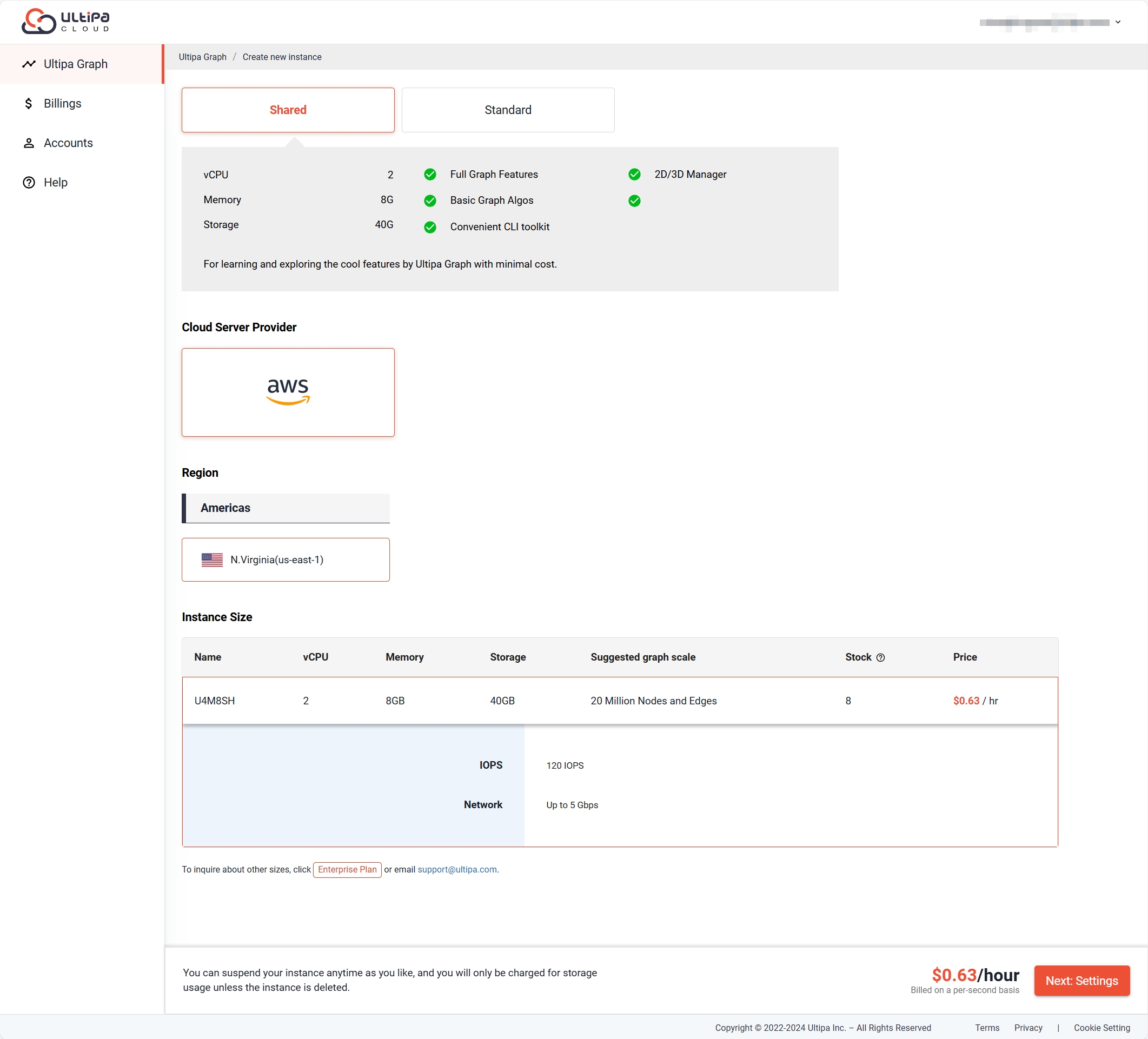
Compléter les Paramètres de Base
Nom de l'Instance
Donnez un tag à votre instance (jusqu'à 128 octets) pour la retrouver et la gérer plus tard.
Version
Sélectionnez la version d'UltiGraph selon vos besoins. Il est recommandé de conserver la dernière version par défaut.
Paramètres Réseau
Paramètre |
Description |
|---|---|
| Port d'Écoute | Fixe pour le type Partagé. Redémarrez l'instance pour changer le port pour le type Standard. |
| IPs Entrantes Autorisées | Cliquez sur Ajouter IP pour inclure l'IP dans la liste blanche pour un accès ultérieur. |
Configuration du Serveur
Paramètre |
Description |
|---|---|
| Seuil de Mémoire | La consommation maximale de mémoire autorisée. Il peut aider à protéger le système contre les défauts de mémoire (OOM). Recommandé de garder le 80% par défaut. |
| Niveau de Journal | Niveau des journaux à sortir. Recommandé de garder le Niveau 3 par défaut. |
| Cache des Identifiants de Node | La taille de '_id (ID personnalisé) → _uuid (ID moteur DB) mapping', utilisé pour accélérer les opérations d'insertion. Plus d'IDs nécessitent plus de mémoire. |
Configuration Avancée de l'Instance
Activer Short UUID peut aider à réduire une grande consommation de mémoire. Le nombre maximum de node et edge dans un seul graph sera limité à 4 milliards.
Cliquez sur Suivant : Compte.
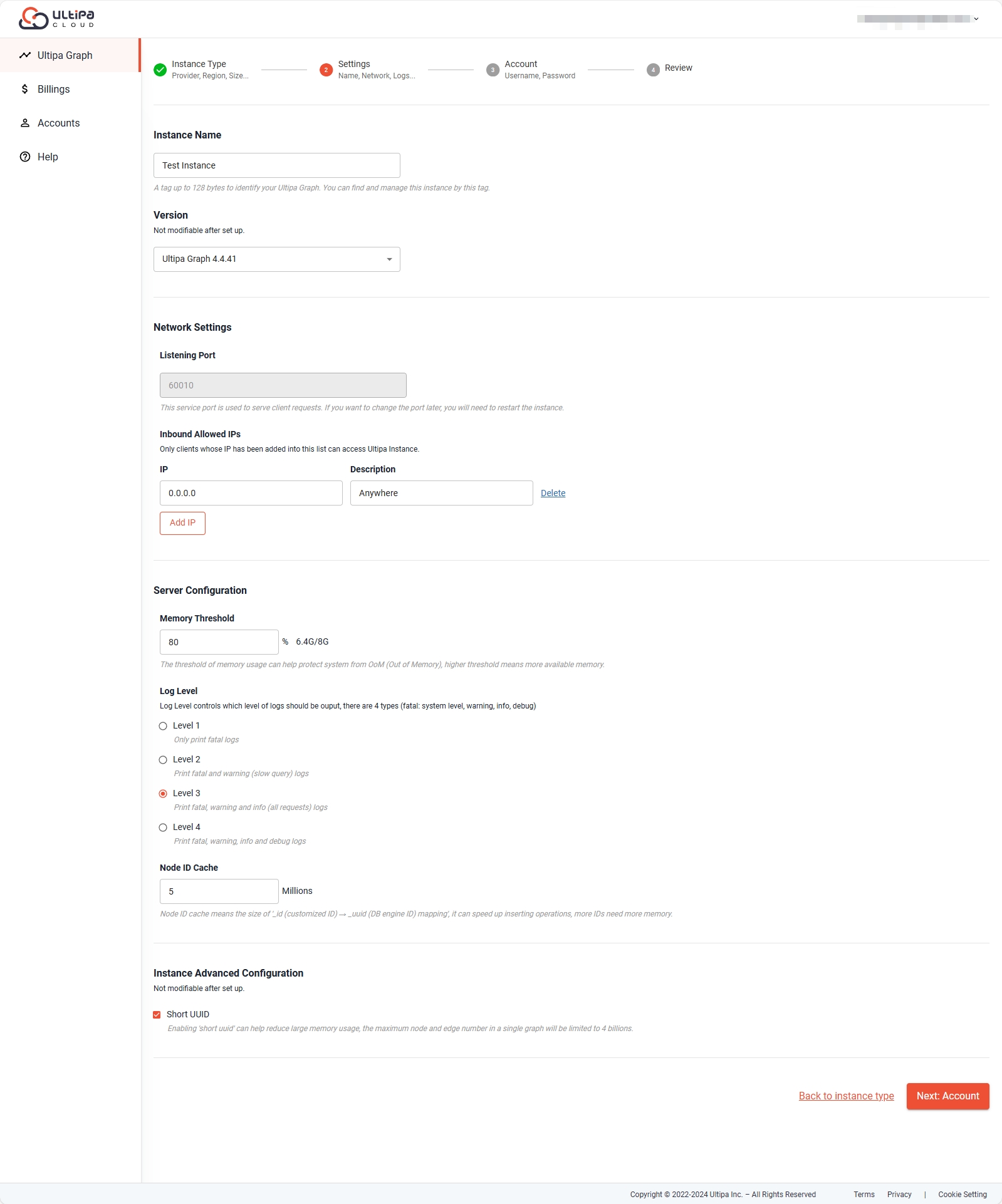
Définir le Compte
Définissez le mot de passe pour l'utilisateur root d'Ultipa Graph. Ensuite, cliquez sur Suivant : Révision et Démarrer.
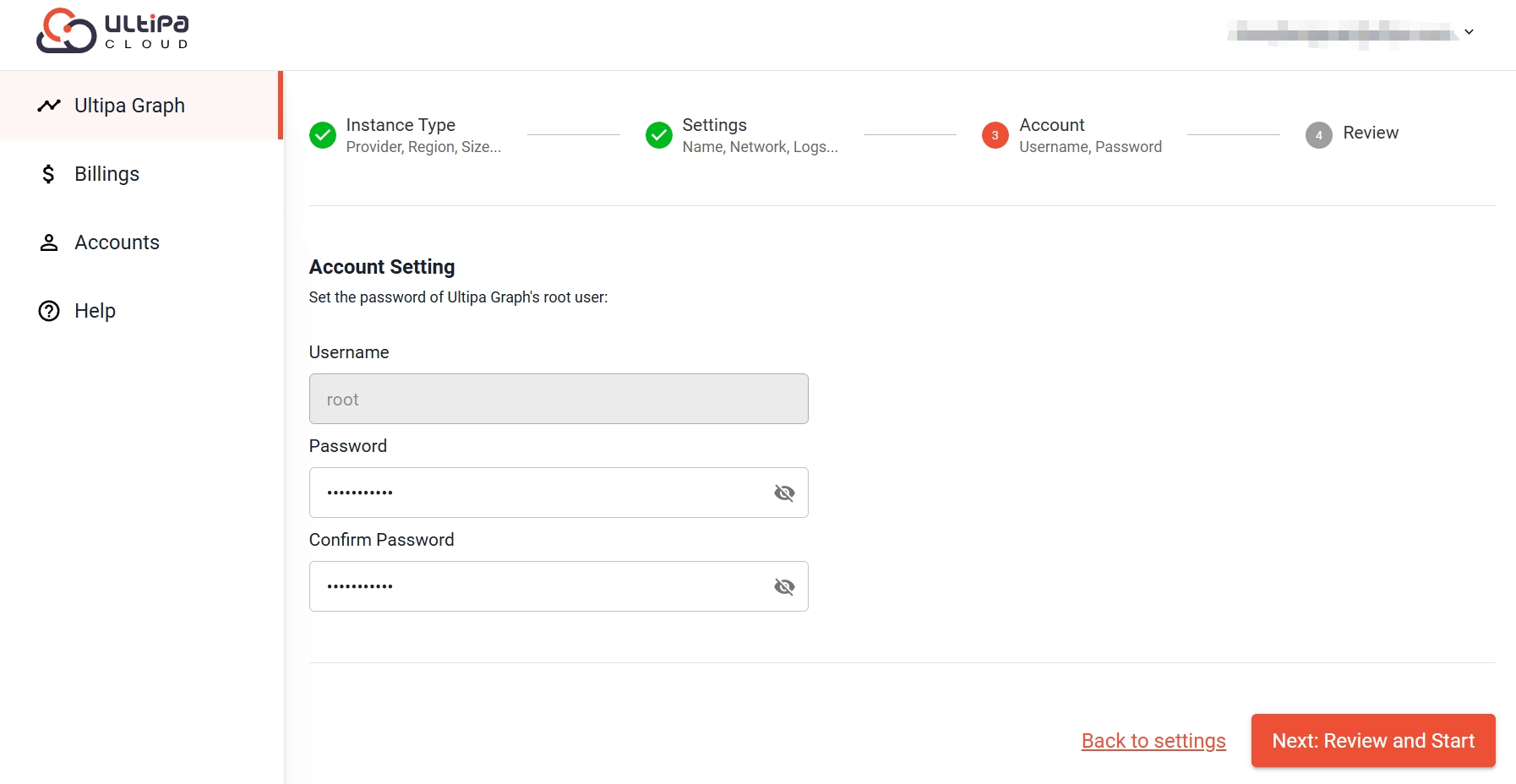
Révision et Démarrer
Passez en revue toute la configuration de votre instance. Pour modification, cliquez sur l'icône de crayon.
Lorsque la configuration est revue et confirmée, cliquez sur Démarrer pour initialiser votre instance.
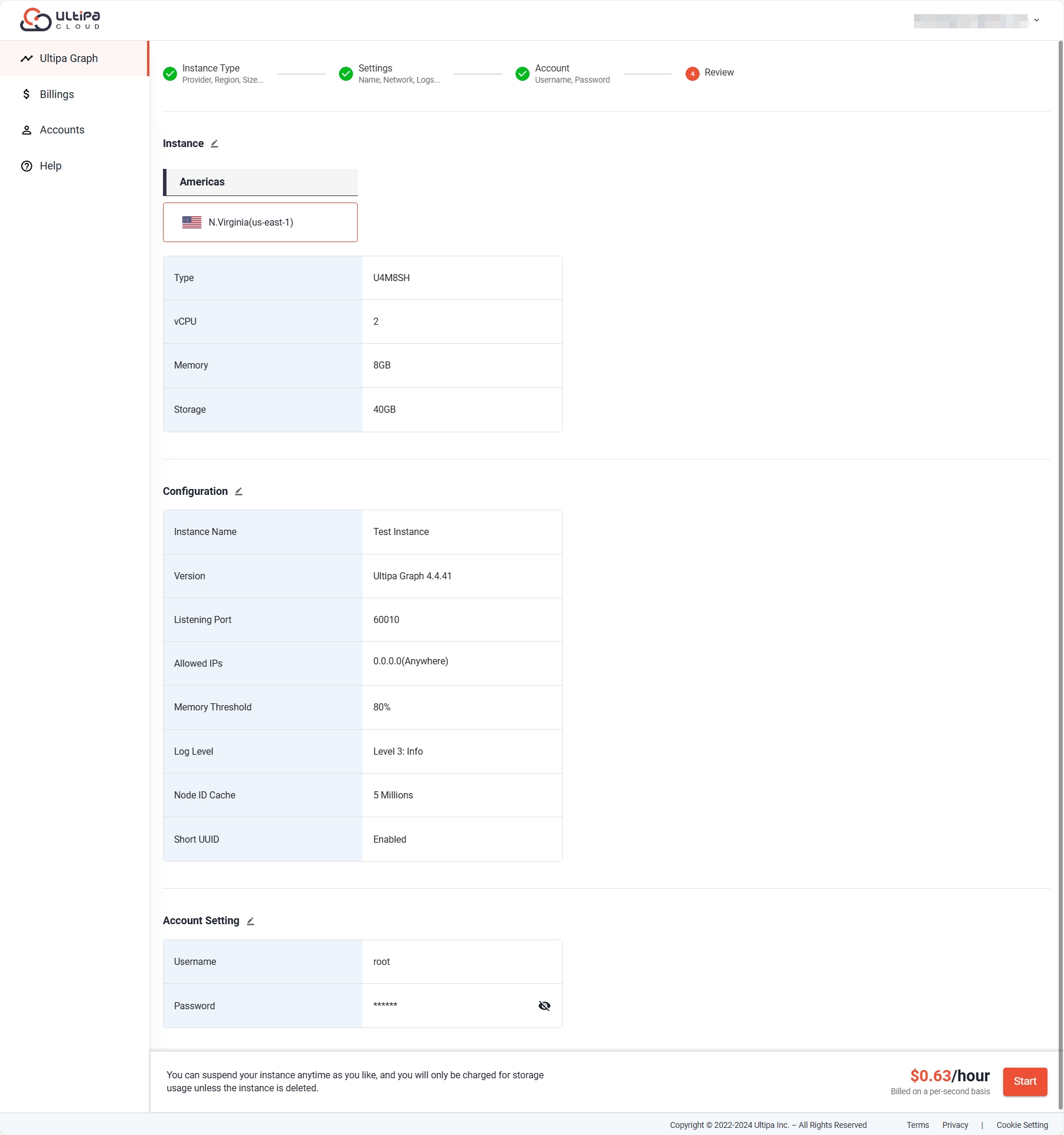
Définir la Méthode de Paiement
Si la méthode de paiement n'est pas définie avant, une fenêtre contextuelle apparaîtra après avoir cliqué sur Démarrer.
Entrez les informations pertinentes de votre carte de crédit et cliquez sur Soumettre.
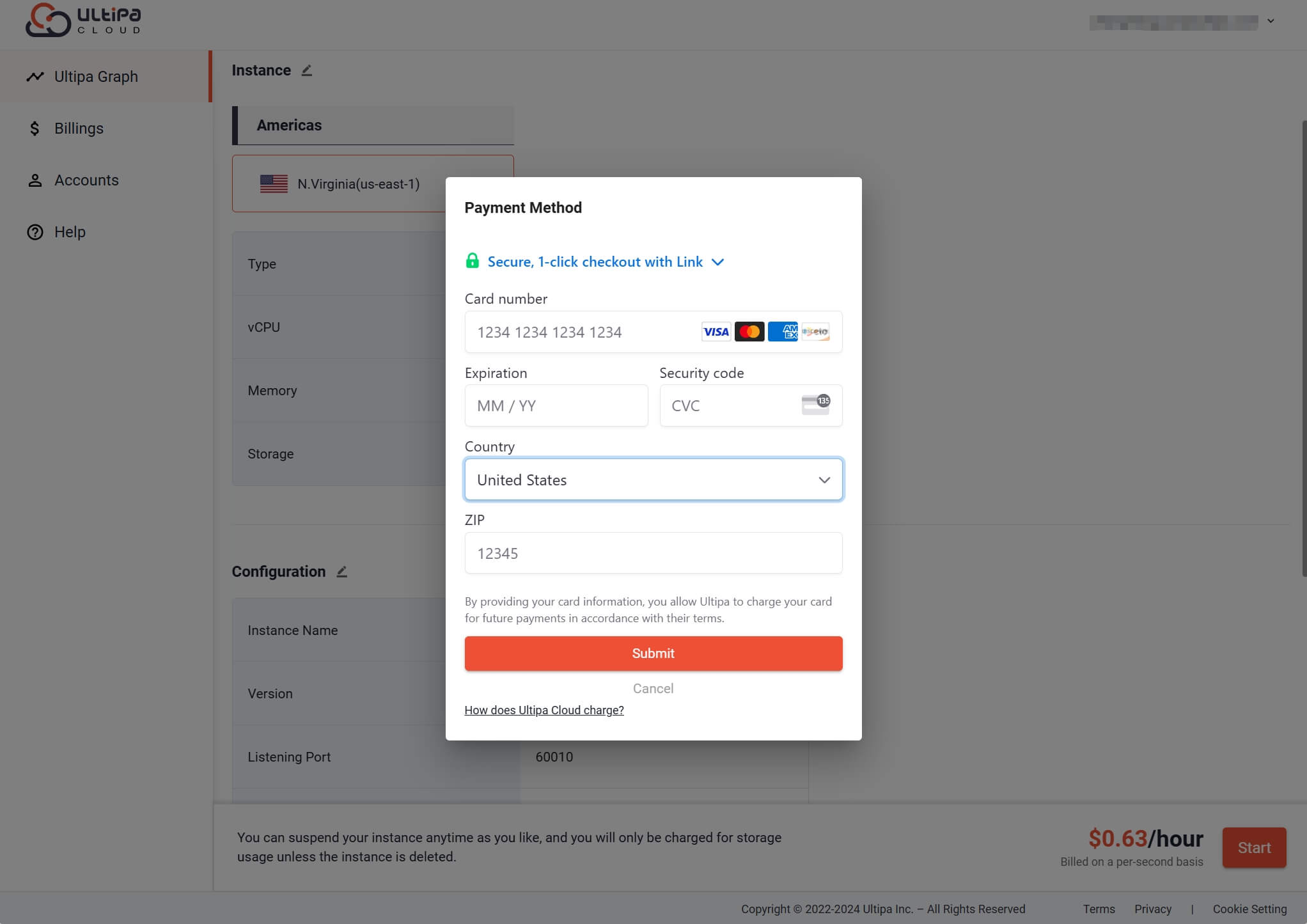
Remarque:Vous pouvez également vous abonner à notre service via AWS Marketplace. Pour plus de détails, voir Subscribe via AWS Marketplace.

